VMware 担当者コラム
VMware
VMware Workstationのご紹介
VMware Workstation (以下Workstation) Pro/Player14について
皆様こんにちは。
VMware担当の中野です。
今回はお問い合わせの多いVMware Workstation(以下Workstation)Pro/Player14についてご説明したいと思います。
☆Workstation製品とは☆
WorkstationをWindowsOSやLinuxOS上にインストールすることで、1台のPC上で複数のOSを実行できるようになります。
Workstationはホステッド型の仮想化ソフトとなります。
ホステッド型の仮想化ソフトは既存のPCにアプリケーション感覚でインストールする事できます。
下記の図のようなイメージとなります。
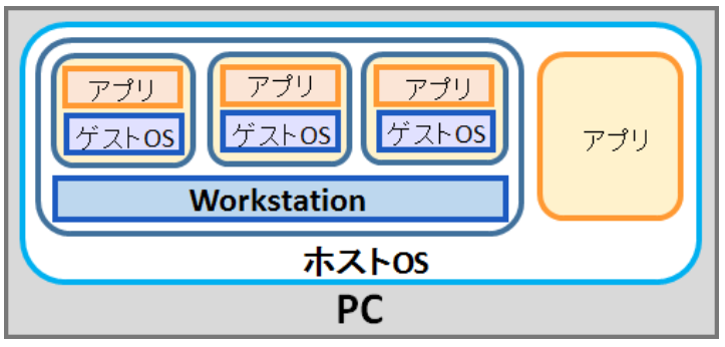
☆Workstationの種類☆
現行のWorkStation 14は「Player」と「Pro」の2種類があります。
使用したい機能によってどちらかを選択してください。
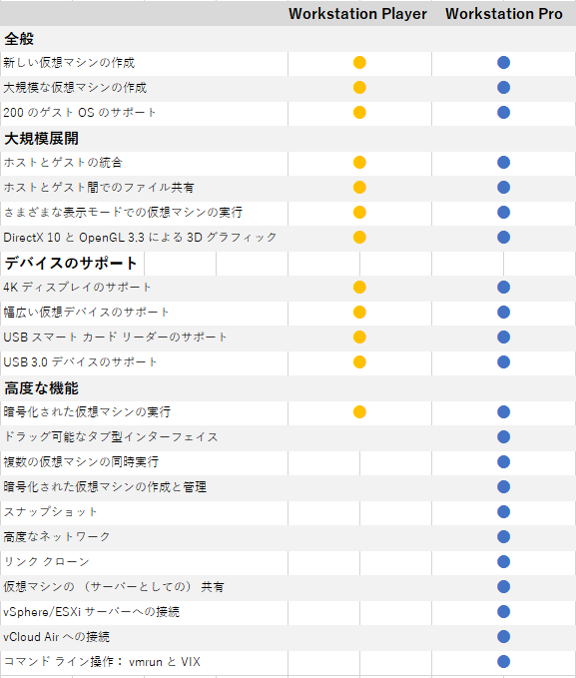
☆Workstation 14 Proの新機能☆
Workstation 14 Proでは下記の機能が追加されております。
新しいOS のサポート
「Ubuntu 17.04」や「CentOS 7.4」などのゲストOSがサポート対象に追加、またWindows 10 Creators Update がサポートされるようになりました。
新しいネットワーク制御機能
仮想ネットワークの名前変更や、仮想NICの制御による遅延、パケットロスのシミュレーションが行えます。
vSphereとの連携強化
ESXiの電源操作をWorkstationで行えるようになりました。
他にも色々な機能が追加されておりますので、もっと詳細が知りたい場合は下記リンクをご覧ください。
☆Workstationのアップグレード・ダウングレード☆
2018/3/12時点でのWorkStationは最新版のWorkStation 14ですが、ご購入後にダウングレードをしていただくことで1世代前までダウングレードが可能です。
また、アップグレード型番をご購入いただくことで、お手持ちのWorkstation 12などを最新のWorkstation 14 Proへアップグレードすることも可能です。
■アップグレード
アップグレード型番をご購入ください。
※アップグレード元のライセンスのライセンスキーが必要です。
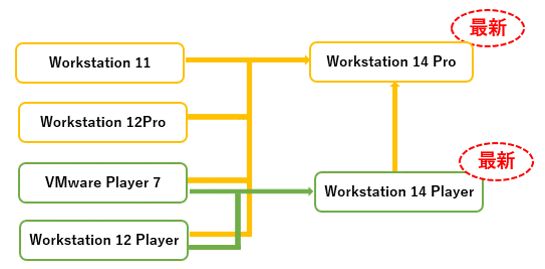
※上記の表よりも前のバージョンからのアップグレードはできませんので、新規で最新のライセンスをご購入いただくことになります
■ダウングレード
ご購入後にMy VMwareにてダウングレードを行ってください。
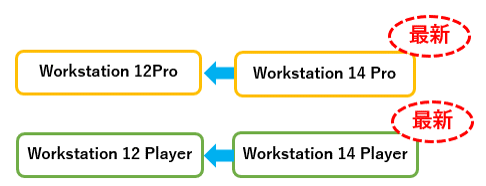
※上記の表よりも前のバージョンへのダウングレードはできません
いかがでしたでしょうか?
本コラムにてライセンス選定にお役立ていただければ幸いです。
VMwareの記事

※閲覧にはiDATEN(韋駄天)へのログインが必要です。
